Ketika sedang asik browsing dan membaca artikel di internet, terkadang ada kita menemukan artikel yang sangat menarik dan sangat sayang jika tidak disimpan. Menggunakan fitur bookmark yang disediakan oleh peramban terkadang merupakan cara yang tidak efektif.
Larena semakin banyak bookmark akan semakin sulit mencari artikel yang pernah kita simpan. Karenanya, kamu bisa menggunakan Evernote. Sebenarnya, Evernote adalah aplikasi untuk membuat catatatn.
namun Evernote juga memiliki layanan tambahan yang memungkinkan kamu untuk menyimpan artikel dari suatu website ke dalam Evernote kamu untuk di baca lagi nanti. Bagaimana caranya? Berikut ini adalah langkah-langkahnya.
1. Pastikan bahwa kamu sudah memiliki akun di Evernote. Jika belum, kamu bisa mendaftarkan sebuah akun langsung dari website resminya di evernote.com dan pastikan bahwa kamu juga menggunakan peramban Google Chrome.

2. Jika sudah memiliki akun Evernote, selanjutnya pasanglah ekstensi Evernote Web Clipper di Chrome Web Store.
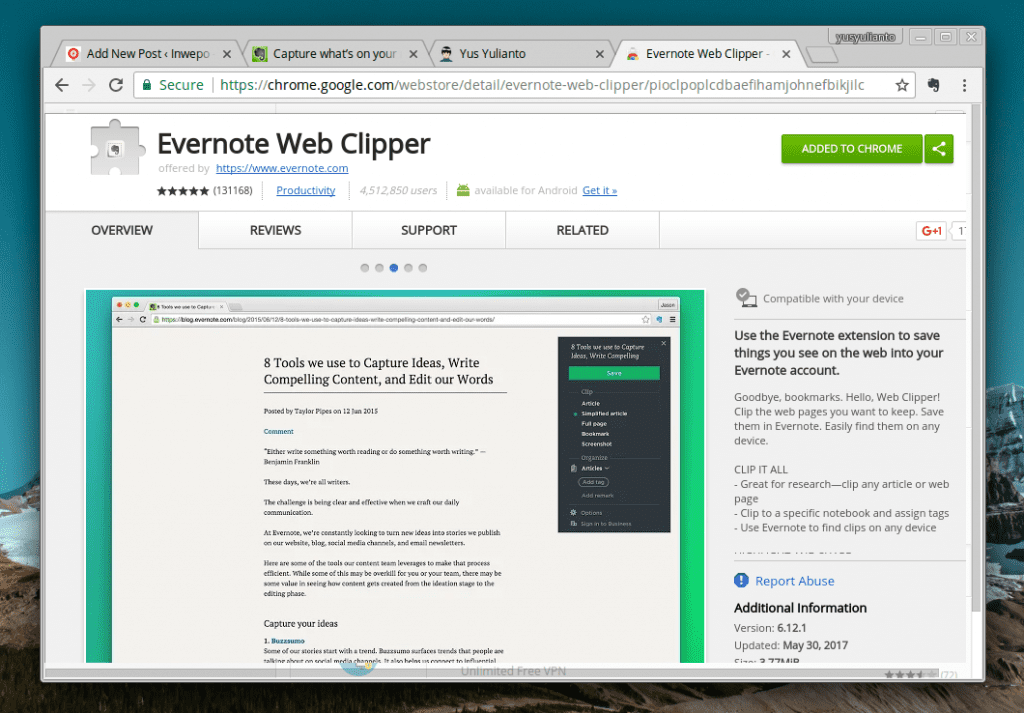
3. Sekarang, akan ada logo bergambar gajah di sebelah kanan atas peramban kamu. Setiap kali kamu menemukan artikel menarik, klik logo tersebut lalu klik tombol save. Maka artikel akan tersimpan di Evernote kamu.
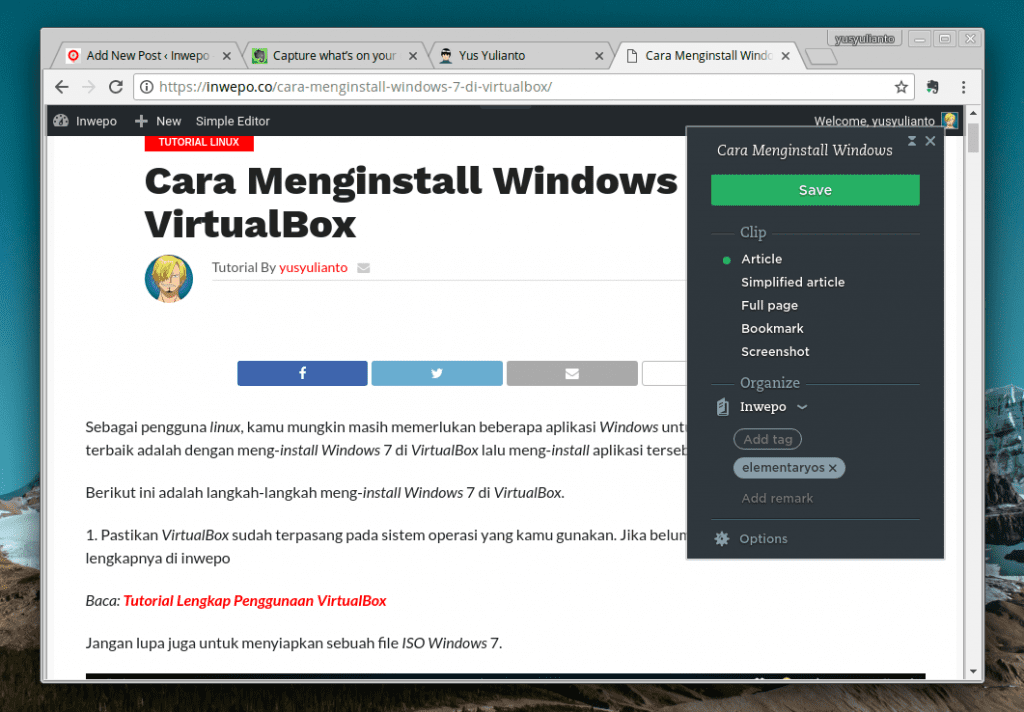
4. Untuk mengakses artikel yang kamu simpan, buka Evernote kamu. Maka artikel akan tersimpan disitu bersama semua catatan yang kamu buat di Evernote.
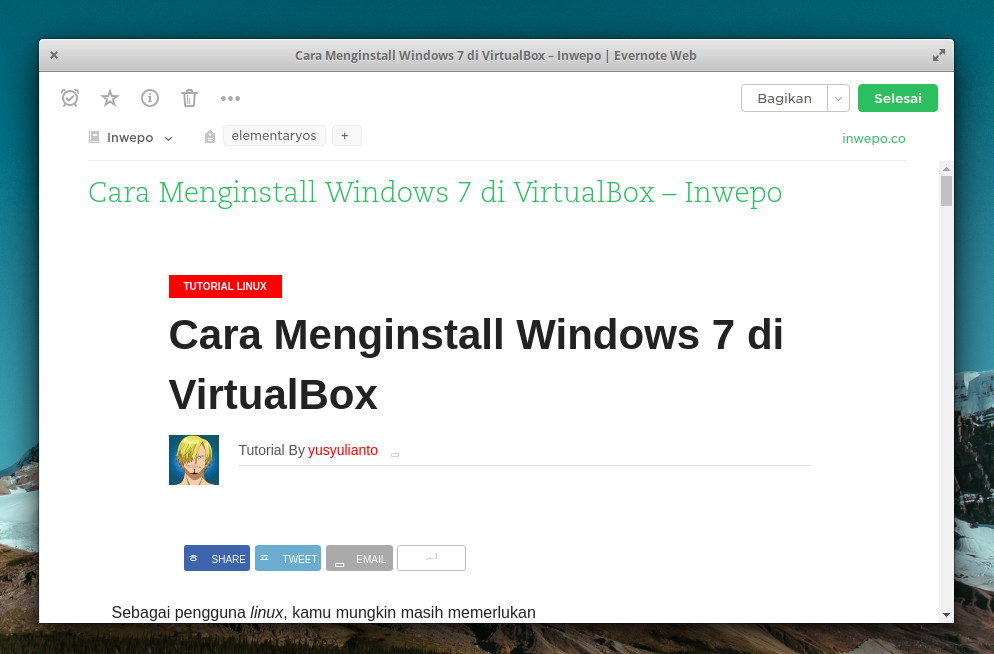
Selain bisa diakses di website, semua artikel yang kamu simpan juga bisa di lihat di aplikasi Evernote Android, iPhone, iPad, Mac, dan Windows.
Menyimpan artikel website dengan Evernote akan membuat kamu lebih produktif. Kamu juga bisa meng-edit artikel tersebut dari Evernote.
Sangat cocok untuk kamu yang sedang melakukan riset untuk artikel blog, catatan online, makalah, skripsi ataupun tugas kuliah.


















